Γιατί δεν γίνεται λήψη εφαρμογών στο google play. Αποτυχία λήψης του προγράμματος. Δεν ήταν δυνατή η φόρτωση του προγράμματος αυτήν τη στιγμή
Σφάλμα 907όταν εργάζεστε με Google Playεπηρεάζει συχνότερα τις συσκευές Android που εκτελούν νέες εκδόσεις λειτουργικού συστήματος - από το KitKat 4.4 και νεότερες εκδόσεις. Το πρόβλημα είναι παρόμοιο με το "" - εμφανίζεται όταν προσπαθείτε να ενημερώσετε ή να εγκαταστήσετε μια εφαρμογή από το Google Play. Ένα smartphone ή tablet ενημερώνει σχετικά με την ακόλουθη ειδοποίηση: Δεν ήταν δυνατή η λήψη του "Όνομα εφαρμογής" λόγω σφάλματος 907. Μην ανησυχείτε. Αυτό είναι ένα συνηθισμένο, κοινό σφάλμα και στις περισσότερες περιπτώσεις το πρόβλημα θα επιλυθεί αυτόματα όταν προσπαθήσετε ξανά. Εάν επανεκκινήσατε τη συσκευή σας, προσπαθήσατε να πραγματοποιήσετε ξανά λήψη ή ενημέρωση της εφαρμογής από το Google Play και λάβατε ξανά μια ειδοποίηση σφάλματος, πρέπει να κάνετε ορισμένες ενέργειες για να επιτύχετε το επιθυμητό αποτέλεσμα.
Πώς να διορθώσετε την κατάσταση εάν η εφαρμογή δεν μπορεί να φορτωθεί λόγω σφάλματος 907;
Μέθοδος 1: Εκκαθάριση προσωρινής μνήμης και δεδομένων
1.
Επιλέξτε "Ρυθμίσεις" - "Εφαρμογές" - "Όλες" - Κάντε κύλιση προς τα κάτω και επιλέξτε "Google Play Store".
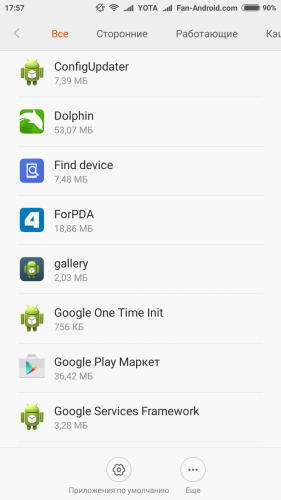
2. Επιλέξτε "Εκκαθάριση προσωρινής μνήμης" και "Εκκαθάριση δεδομένων".
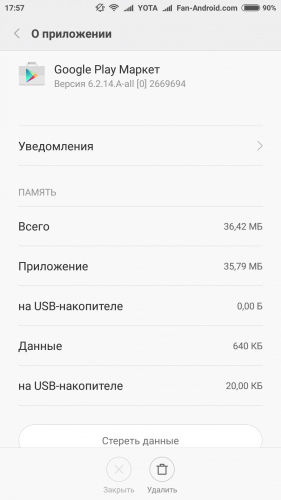
3. Επιστρέψτε στην ενότητα "Ρυθμίσεις" - "Εφαρμογές" - "Όλες" - Κάντε κύλιση προς τα κάτω και επιλέξτε " υπηρεσίες GoogleΠαίζω ".
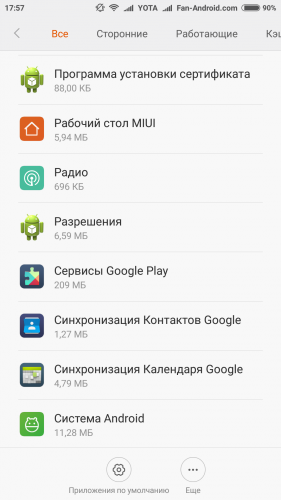
4. Επιλέξτε "Εκκαθάριση προσωρινής μνήμης" και "Εκκαθάριση δεδομένων".
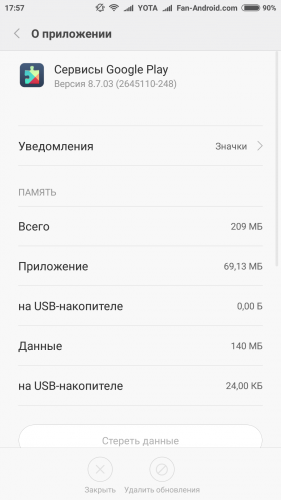
Μέθοδος 2: Ενημέρωση Google Play Store
1.
Ελέγξτε εάν είναι εγκατεστημένο στο δικό σας Συσκευή Google Android Play Market τελευταία έκδοση.
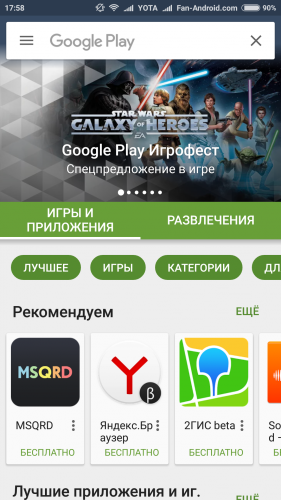
2. Ανοίξτε το Google Play, κάντε κλικ στο μενού (πάνω αριστερά) ή σύρετε προς τα αριστερά για να εμφανιστεί το μενού.
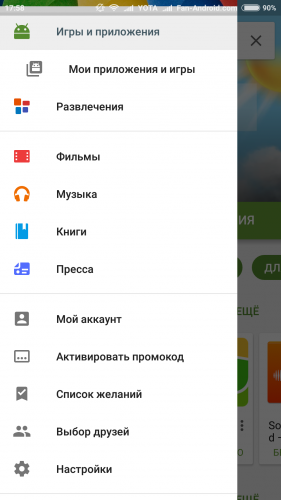
3. Στη συνέχεια, επιλέξτε "Ρυθμίσεις" και κάντε κύλιση προς τα κάτω στην Έκδοση έκδοσης. Εάν η έκδοση κατασκευής σας είναι 5.5 ή νεότερη, είναι σχετικά νέα. Εάν το Google Play δεν ενημερώνεται, περιμένετε λίγο - θα πρέπει να ενημερώνεται αυτόματα.
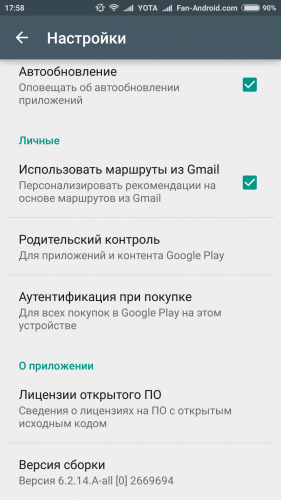
4. Μετά την ενημέρωση, δοκιμάστε να εγκαταστήσετε ξανά την εφαρμογή
Μπορεί να μην λειτουργεί και, στη συνέχεια, θα χρειαστεί να επιστρέψετε σε περισσότερα παλιά εκδοχή Google Play. Για να το κάνετε αυτό, περάστε από την αλυσίδα: "Εφαρμογές" - "Όλες" - "Google Play" - "Κατάργηση εγκατάστασης ενημερώσεων". Στη συνέχεια, δοκιμάστε να κατεβάσετε ξανά την εφαρμογή ή το παιχνίδι.
Μέθοδος 3: Αποσυνδέστε την κάρτα SD
1.
Μεταβείτε στις "Ρυθμίσεις" - "Αποθήκευση" - Κάντε κύλιση προς τα κάτω και επιλέξτε "Εξαγωγή κάρτας SD".
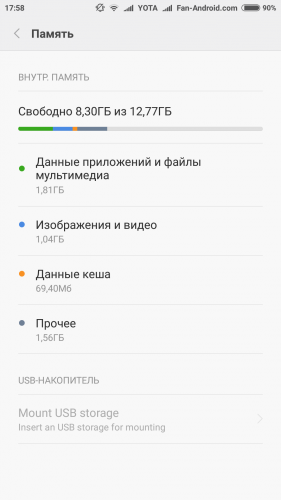
2. Ανοίξτε το Google Play - Κάντε λήψη (ενημέρωση) της εφαρμογής ή του παιχνιδιού που σας προκάλεσε το σφάλμα 907 κατά την εγκατάσταση.
3. Μετά την επιτυχή εγκατάσταση, επιστρέψτε στις "Ρυθμίσεις" - "Μνήμη" - κάντε κλικ στο "Σύνδεση κάρτας SD".
Εάν αυτά τα βήματα δεν λειτουργούν, δοκιμάστε το ίδιο πράγμα, αλλά πρέπει να αφαιρέσετε φυσικά την κάρτα SD πριν εγκαταστήσετε την εφαρμογή, δηλαδή να την αφαιρέσετε από την υποδοχή.
Μέθοδος 4: Για σφάλμα κατά την ενημέρωση σε εφαρμογές που είναι εγκατεστημένες στην κάρτα SD
1.
Μεταβείτε στις Ρυθμίσεις - Εφαρμογές - Όλα - Κάντε κύλιση προς τα κάτω και επιλέξτε την εφαρμογή (ή το παιχνίδι) που σας δίνει το μήνυμα σφάλματος
χρόνος ενημέρωσης.
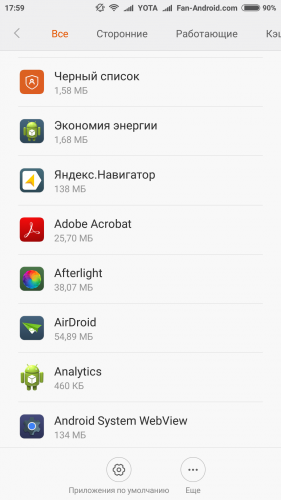
2. Επιλέξτε "Μετακίνηση σε εσωτερική μνήμη".
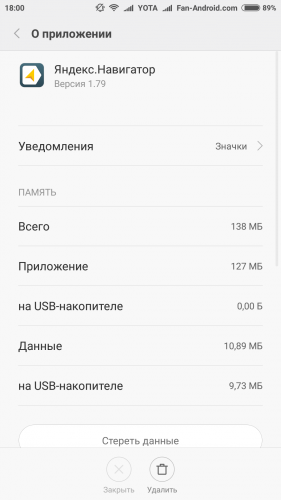
3. Ανοίξτε το google Play Store, στη συνέχεια ενημερώστε την εφαρμογή.
4. Μετά την επιτυχή ενημέρωση της εφαρμογής, μπορείτε να την επαναφέρετε στην κάρτα SD σας.
Για τους περισσότερους χρήστες, τουλάχιστον μία από αυτές τις μεθόδους έχει γίνει αποτελεσματική και τους βοήθησε να απαλλαγούν από το σφάλμα 907 στο Google Play. Εάν έχετε βρει τη δική σας μέθοδο διόρθωσης της κατάστασης, ενημερώστε τους άλλους χρήστες σχετικά και θα είναι ευγνώμονες για τη βοήθειά σας.
Σίγουρα πολλοί από εσάς έχετε αντιμετωπίσει το σφάλμα Αποτυχία λήψης του προγράμματος. Το πρόγραμμα<Имя программы>απέτυχε η φόρτωση επί του παρόντος ... Αυτό το σφάλμα παρουσιάζεται είτε κατά την εγκατάσταση της εφαρμογής από είτε κατά τη διάρκεια αυτής.
Επιπλέον, το σφάλμα χαρακτηρίζεται από το γεγονός ότι δεν είναι σαφές με ποιους αλγόριθμους εμφανίζεται. Για παράδειγμα, μπορώ να ενημερώσω 50 προγράμματα, 47 θα ενημερώνονται κανονικά και τρία θα εμφανίζουν αυτό το μήνυμα.
Αιτία:Στις περισσότερες περιπτώσεις αυτό το μήνυμασημαίνει κάποιο πρόβλημα με το Διαδίκτυο ή το κατάστημα App Store.
Τι να κάνω?
Βήμα 1. Το πιο προφανές
Δοκιμάστε να κάνετε κλικ στο κουμπί "Ξανά". Υπάρχει πιθανότητα η εφαρμογή να φορτώσει ακόμα.
Βήμα 2
Κάντε κλικ στο κουμπί Ετοιμος... Η εφαρμογή θα σταματήσει να φορτώνει. Μεταβείτε στο App Store στην ενότητα Ενημερώσεις... Και κάντε κλικ στο κουμπί Φρεσκάρωκοντά στην προβληματική εφαρμογή.
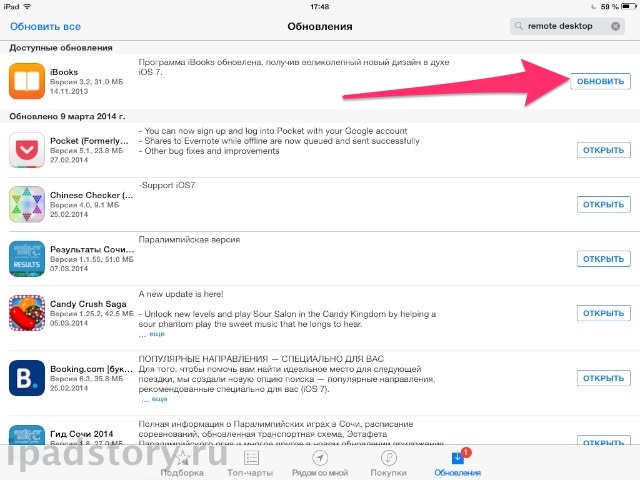
Ίσως η δεύτερη φορά να ξεκινήσει η ενημέρωση σε λίγα λεπτά. Αν μέσα αυτή τη στιγμήκάποια προβλήματα σύνδεσης, αξίζει να περιμένετε.
Βήμα 3
Εάν η εφαρμογή κολλάει και σαφώς δεν θέλει να ενημερωθεί, μπορείτε να την απεγκαταστήσετε και να την επαναλάβετε από το App Store. Δεν συνιστώ να το κάνετε αυτό εάν η εφαρμογή περιέχει έγγραφα ή εάν πρόκειται για παιχνίδι, το save από το οποίο δεν θέλετε να χάσετε.
Βήμα 4
Βήμα 5
Μια άλλη καλή επιλογή είναι η επανασύνδεση στο App Store. Στην ενότητα Προτεινόμενα, κάντε κύλιση προς τα κάτω. Στην κάτω αριστερή γωνία, πατήστε το κουμπί με τον λογαριασμό σας. Κάντε κλικ στην επιλογή Έξοδος (ή Έξοδος). Στη συνέχεια κάντε ξανά κλικ στο κουμπί στην κάτω αριστερή γωνία. Στο παράθυρο που εμφανίζεται, εισαγάγετε το Apple ID και τον κωδικό πρόσβασής σας.
Αυτή η λειτουργία παρουσιάζεται με περισσότερες λεπτομέρειες στο άρθρο:.
